1. Создайте примитив, например, Cube (куб).
2. Выберите инструмент деформации Bend. На экране появится голубой контур габаритного контейнера деформации (рис. 2.196). Контейнер показывает характер производимой деформации, а расположение контейнера относительно объекта может повлиять на результат деформации.
3. В окне менеджера Objects (объекты) (рис. 2.197) появились два значка для объекта Cube и для инструмента деформации Bend. Зеленая галочка напротив имени объекта говорит о том, что объект включен (активирован). Чтобы выключить объект, надо щелкнуть по галочке, которая сменится на красный крест, - объект перейдет в выключенное (деактивированное) состояние.
Чтобы применить инструмент деформации к объекту, инструмент деформации должен стать подобъек-том по отношению к деформируемому объекту, то есть должен быть размещен на уровень ниже объекта.
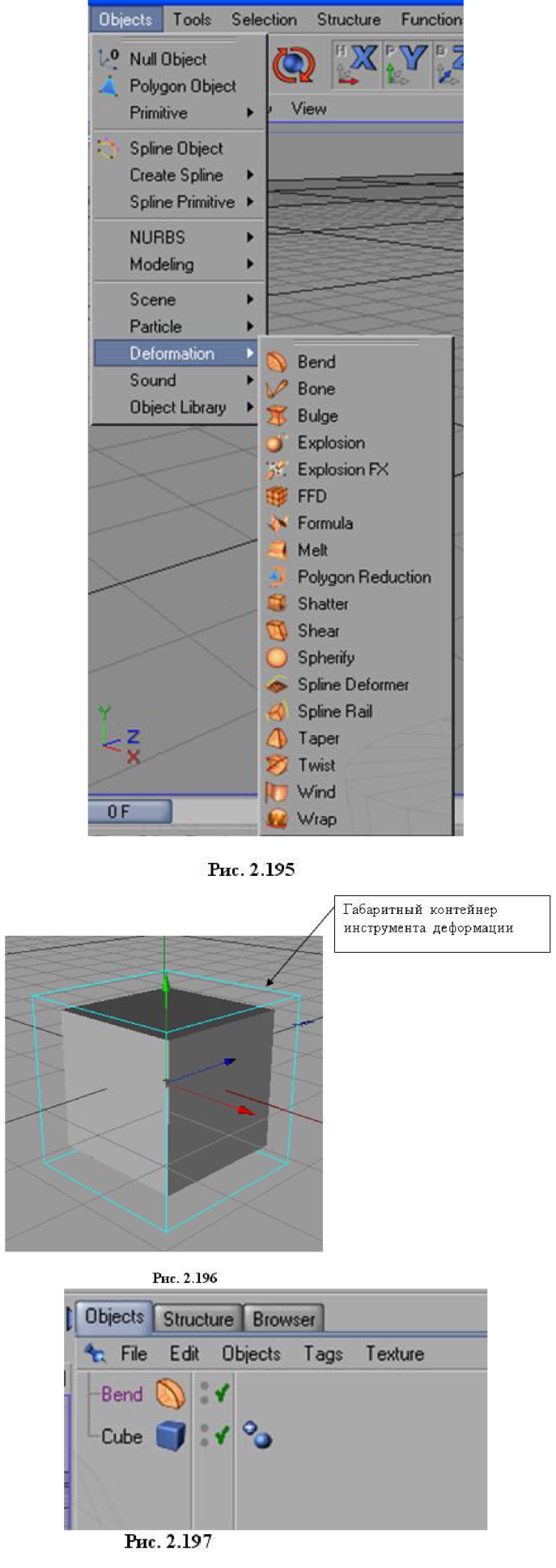
Прижмите левой кнопкой мыши значок инструмента деформации Bend и перетащите его на значок объекта Cube (куб) (рис. 2.198). Для подсказки снизу у курсора изображается белый квадратик, а справа - черная стрелка, которая
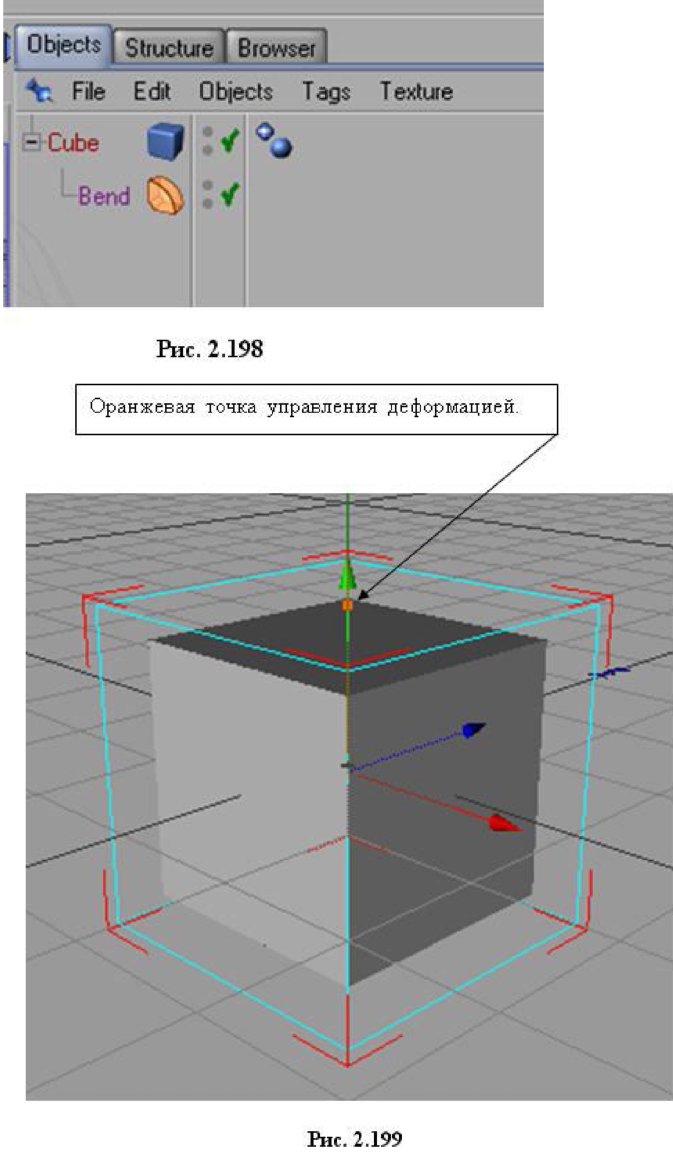
в момент наведения на объект сменит направление с горизонтального (справа налево) на вертикальное (сверху вниз).
4. Управлять ходом деформации можно с помощью грубых и тонких настроек. Для грубой настройки служит оранжевая точка управления деформацией (рис. 2.199). При наведении курсора на эту точку, она меняет цвет на желтый. Прижмите точку левой кнопкой мыши и перемещайте ее, учитывая следующее:
- направление, в котором перемещается точка, соответствует направлению деформации;
- при удалении точки от оси деформации (в данном случае от оси 0Y) увеличивается сила изгиба, то есть увеличивается угол между нормалями к нижнему и верхнему основанию контейнера деформации.
В окне менеджера Objects щелкните по значку инструмента деформации Bend и перемещайте точку, создавая изгиб (рис. 2.200).
Обратите внимание, что изгиба куба не получилось. Куб не изогнулся, а сдвинулся в сторону. Это произошло потому, что при создании куба по умолчанию количество сегментов вдоль оси 0Y равно 1. Чтобы убедиться в этом, сделайте активным объект Cube и зайдите в окно менеджера Attributes (рис. 2.201). На результат деформации оказывает влияние количество сегментов, на которые куб разбит вдоль оси деформации 0Y (значок трех осей координат с их именами приведен в нижнем левом углу окна проекции). Один сегмент может сдвинуться, но не может изогнуться.
Добавим несколько сегментов. На рис. 2.202 они обозначены белым цветом
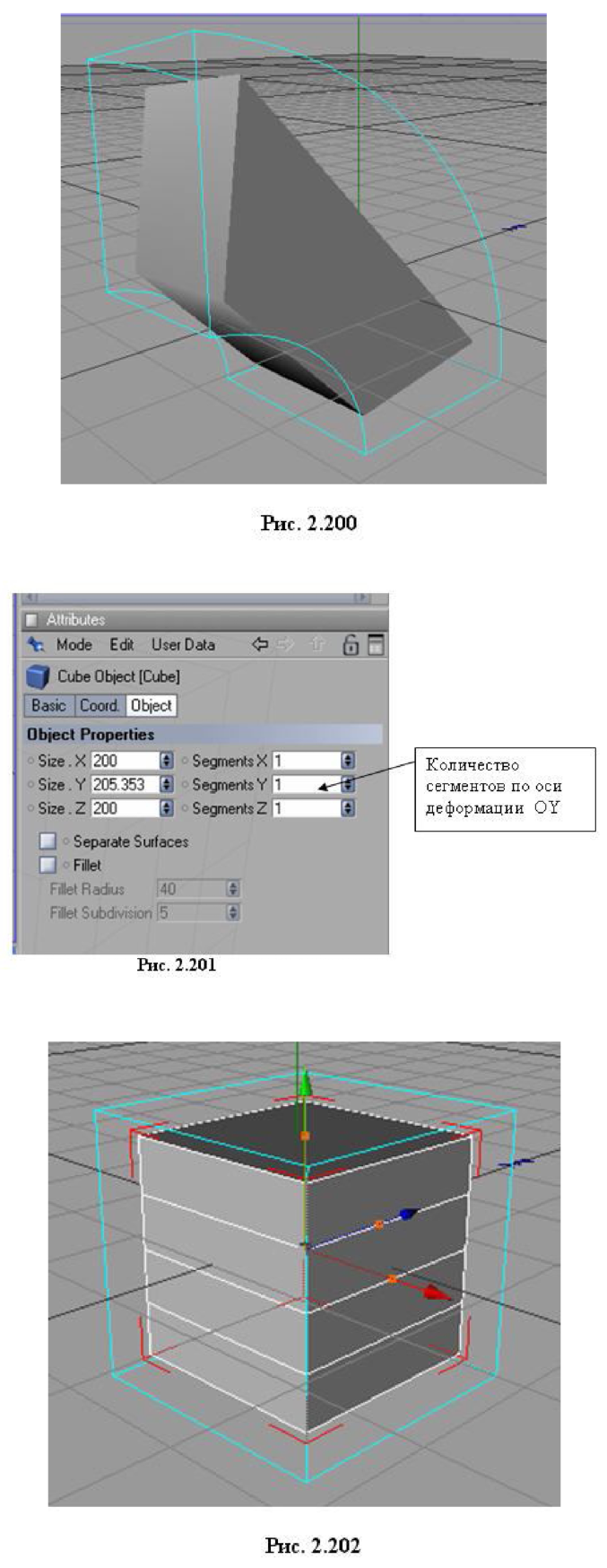
Результат произведенной деформации Bend (изгиб) изображен на рис. 2.203. Если приглядеться, то становятся видны места границ сегментов. Следовательно, чем больше сегментов, тем более гладкой получается поверхность.
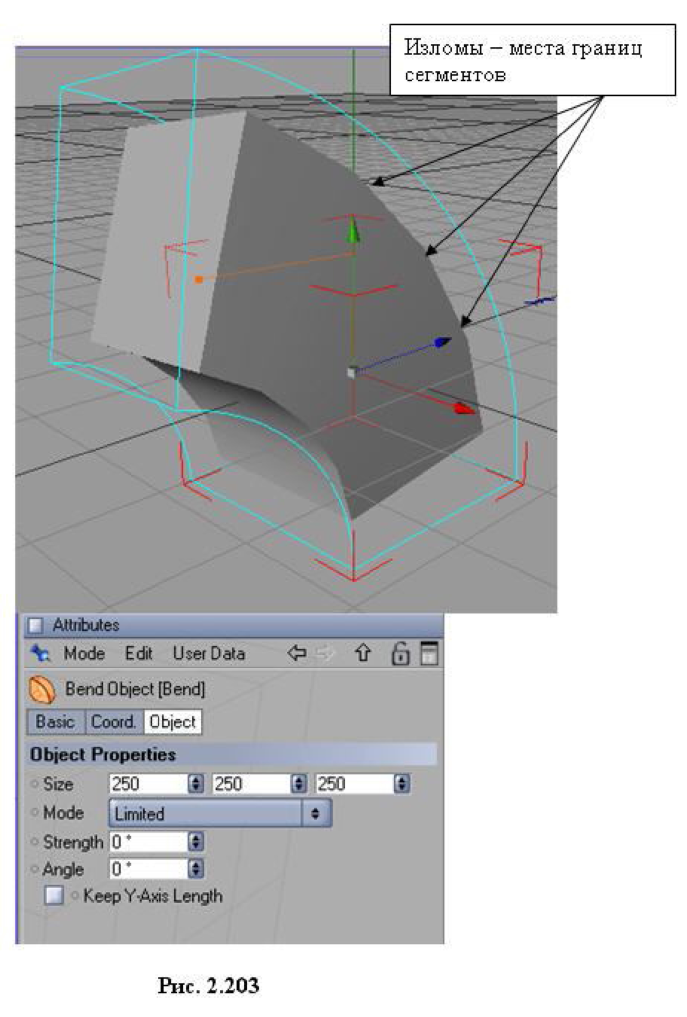
Параметры тонкой настройки собраны на закладке Objects окна менеджера атрибутов (рис. 2.203). Чтобы вызвать этот менеджер, сделайте активным инструмент деформации Bend. Рассмотрим назначение параметров:
- параметр Size (размер) задает размеры габаритного контейнера по осям X, Y, Z:
